
excel图表帮你轻松转换数据表格式
excel图表帮你轻松转换数据表格式
问题情境
有时候为了分析数据的需要,表格格式要做变化。如下样表,需要将左侧表格转换为右侧表格,有什么方法呢?
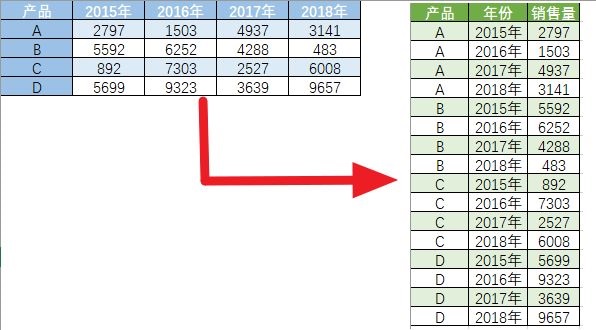 当然复制—粘贴除外!数据量大,复制粘贴也不现实,而且万一数据区增加数据,又得重新复制粘贴。
当然复制—粘贴除外!数据量大,复制粘贴也不现实,而且万一数据区增加数据,又得重新复制粘贴。
Excel2016的【数据查询】(PowerQuery)中提供了实现数据表快速转换功能。
实现方法
第一步:打开【PowerQuery编辑器】
鼠标定位在数据表中任意位置,选择【数据】——【自表格/区域】(有的版本是【从表格】):
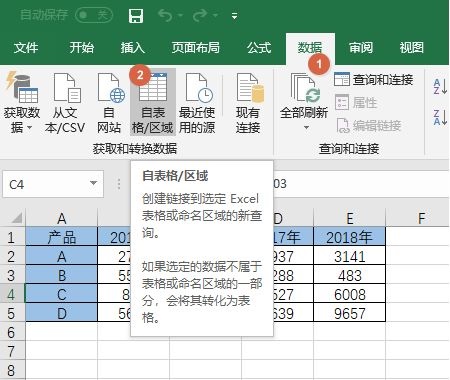
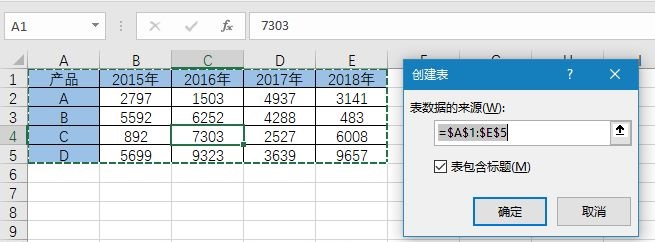 第二步:逆透视列
第二步:逆透视列
在打开的【PowerQuery编辑器】工具窗中,选中第一列数据,选择【转换】——【逆透视列】——【逆透视列其他列】,如下图:
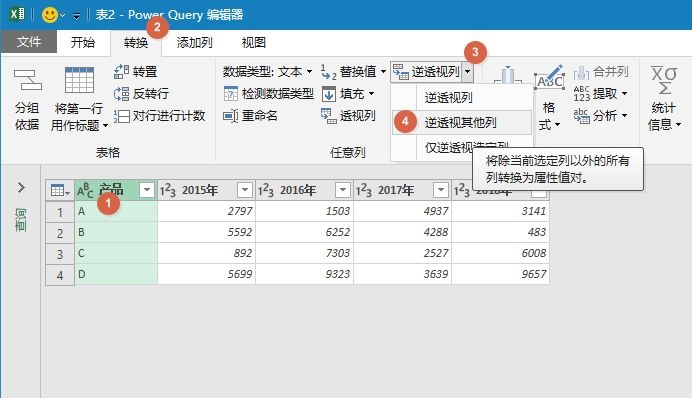 此时,会发现数据表样式发生了转换,如下图:
此时,会发现数据表样式发生了转换,如下图:
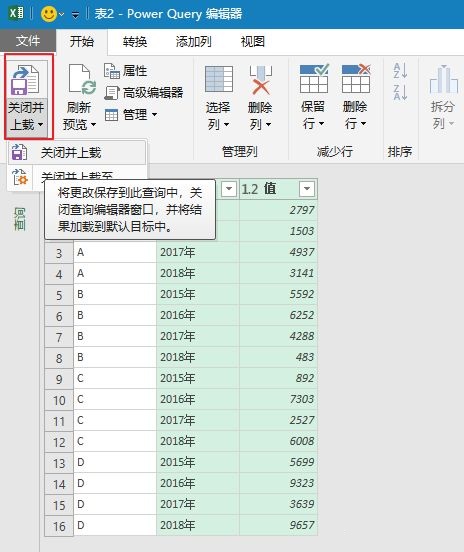 第三步:关闭【PowerQuery编辑器】,上载数据
第三步:关闭【PowerQuery编辑器】,上载数据
在上一步转换好的表格中,选择【开始】——【关闭并上载】,即可生产如下数据表:
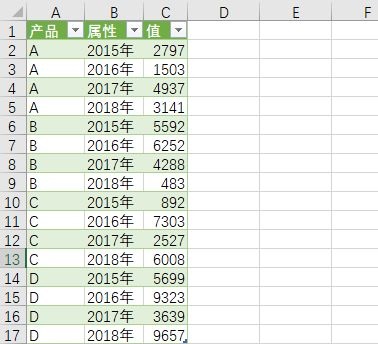 此种方法转换的表格,如果在原数据表中添加数据,转换后的数据表也可实现数据时时刷新添加。
此种方法转换的表格,如果在原数据表中添加数据,转换后的数据表也可实现数据时时刷新添加。
如下图,原数据表中增加一行数据:
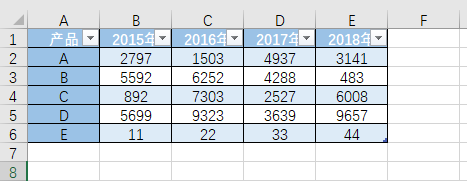
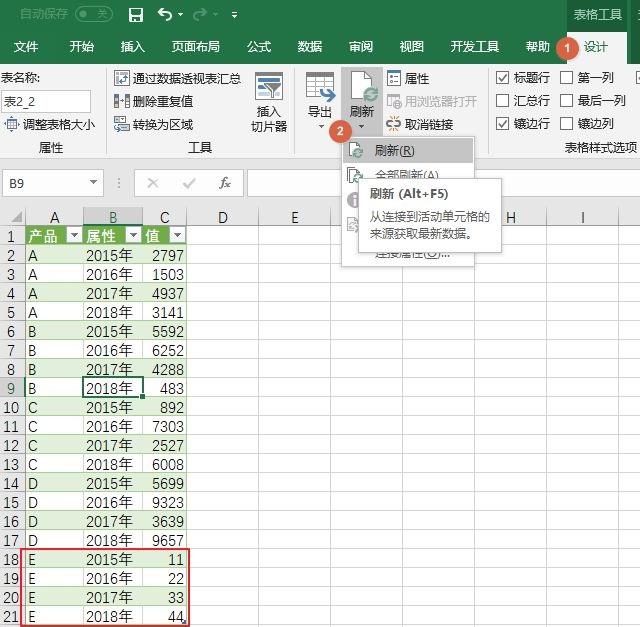 数据转换以后,如果想恢复数据原始状态,可选择浮动工具【表格工具】——【设计】——【转换为区域】,如下图:
数据转换以后,如果想恢复数据原始状态,可选择浮动工具【表格工具】——【设计】——【转换为区域】,如下图:
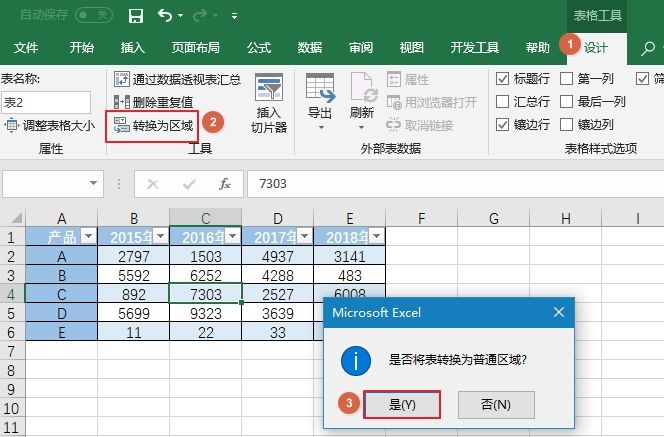 这样将数据由“表”转换回普通区域,如果再添加数据,生成的转换以后的新数据表将不能随之更新。
这样将数据由“表”转换回普通区域,如果再添加数据,生成的转换以后的新数据表将不能随之更新。
如果也想将生成的新数据表变换成为普通数据区域,也可用浮动工具【表格工具】——【设计】——【转换为区域】,如下图:
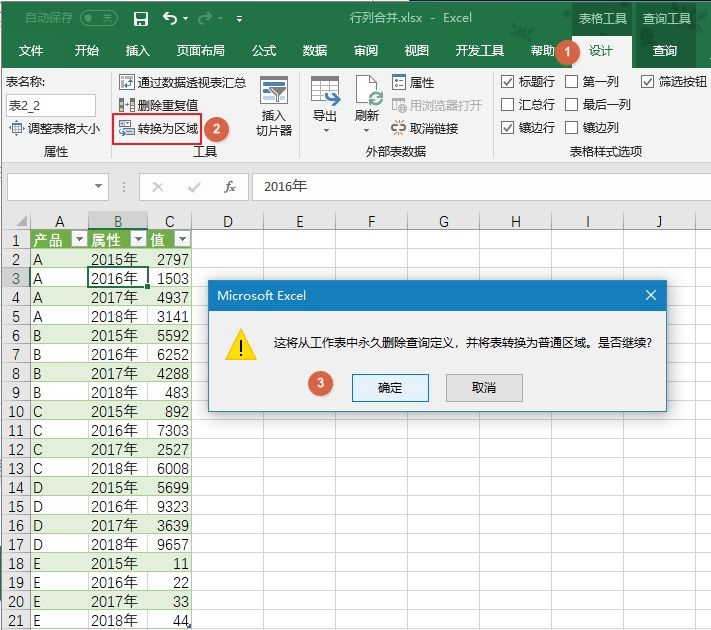 版权声明:本文内容由网络用户投稿,版权归原作者所有,本站不拥有其著作权,亦不承担相应法律责任。如果您发现本站中有涉嫌抄袭或描述失实的内容,请联系我们jiasou666@gmail.com 处理,核实后本网站将在24小时内删除侵权内容。
版权声明:本文内容由网络用户投稿,版权归原作者所有,本站不拥有其著作权,亦不承担相应法律责任。如果您发现本站中有涉嫌抄袭或描述失实的内容,请联系我们jiasou666@gmail.com 处理,核实后本网站将在24小时内删除侵权内容。
版权声明:本文内容由网络用户投稿,版权归原作者所有,本站不拥有其著作权,亦不承担相应法律责任。如果您发现本站中有涉嫌抄袭或描述失实的内容,请联系我们jiasou666@gmail.com 处理,核实后本网站将在24小时内删除侵权内容。





